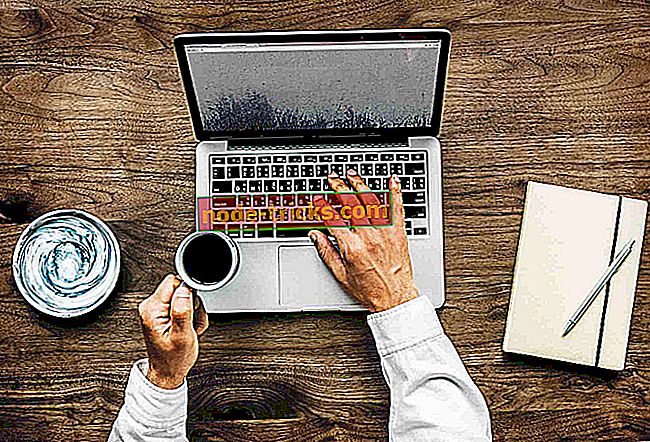Täielik parandus: Google Chrome ei salvesta paroole operatsioonisüsteemis Windows 10, 8.1, 7
Paroolide salvestamine, kui see on hea, kui soovite kiiresti sisse logida, kuid paljud kasutajad teatasid, et Google Chrome ei salvesta paroole üldse. See võib olla probleem ja tänases artiklis näitame teile, kuidas seda tüütu probleemi lahendada.
Salasõna salvestamine on kiireim viis veebisaidile sisse logida, kuid paljud Chrome'i kasutajad teatasid paroolidega seotud probleemidest. Paroolide salvestamise probleemide osas on siin mõned probleemid, mida kasutajad teatasid:
- Chrome küsib parooli salvestamist, kuid mitte - mõnikord võib see probleem tekkida, kui teie kasutajakonto on rikutud. Probleemi lahendamiseks looge lihtsalt uus kasutajakonto ja probleem tuleb lahendada.
- Chrome ei mäleta saidi parooli - kasutajate arvates võib see probleem tekkida, kui paroolide salvestamise funktsioon on keelatud. Probleemi lahendamiseks kontrollige oma seadeid ja veenduge, et paroolide salvestamine on lubatud.
- Google Chrome ei paku parooli salvestamiseks, paluge parooli salvestamist, salvestada oma paroolid enam, lubage mul salvestada paroole - need on erinevad probleemid, mis võivad Chrome'is esineda, kuid peate enamiku neist lahendama meie lahenduste abil.
Google Chrome ei salvesta paroole, kuidas seda parandada?
- Looge uus kasutajakonto
- Veenduge, et Google Chrome'il on lubatud paroolid salvestada
- Logige oma Google'i kontolt välja ja logige uuesti sisse
- Lähtestage vaikimisi Google Chrome
- Keela probleemsed laiendused
- Värskendage Chrome uusimale versioonile
- Installige Chrome uuesti
- Proovige paroolihaldurit
Lahendus 1. Loo uus kasutajakonto
Kui Google Chrome ei salvesta paroole, võib probleem olla teie kasutajakonto. Mõnikord võib teie kasutajakonto rikkuda ja see võib põhjustada probleeme Chrome'iga. Kuna aga teie kontot ei ole lihtne parandada, on soovitatav luua uus konto.
Seda on üsna lihtne teha ja seda teha, järgides neid samme:
- Avage rakendus Rakendused ja liigutage jaotist Kontod . Seadete rakenduse kiireks avamiseks saate lihtsalt kasutada Windows Key + I otsetee.
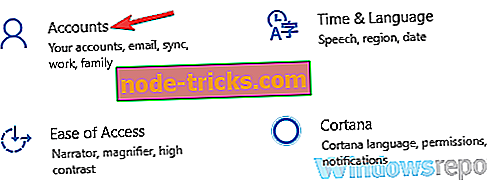
- Valige vasakul olevast menüüst perekond ja teised inimesed . Parempoolsel paanil klõpsake nupul Lisa keegi teine arvutisse .
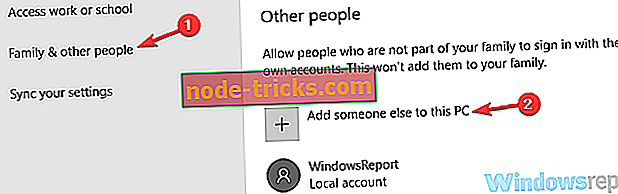
- Vali, et mul ei ole selle isiku sisselogimisandmeid .
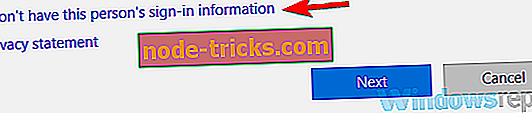
- Nüüd vali Lisa kasutaja ilma Microsofti kontoga .
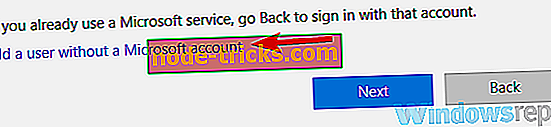
- Määrake uue konto kasutajanimi ja parool ning klõpsake nuppu Edasi .
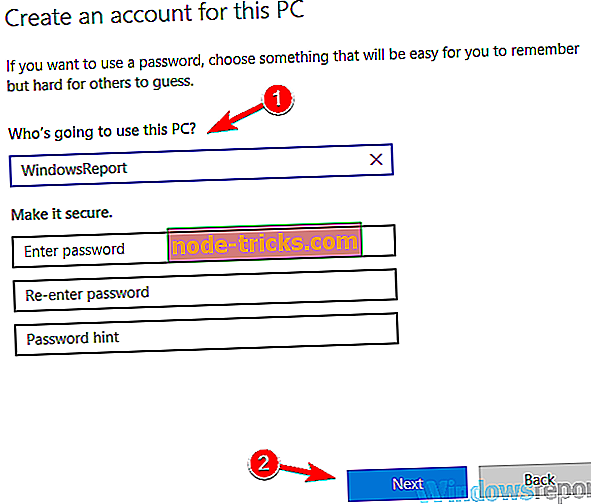
Nüüd on teil uus kasutajakonto valmis. Pidage meeles, et teie uuel kontol ei ole administraatoriõigusi, kuid me saame seda hõlpsasti lahendada järgmiselt:
- Avage seadete rakendus > Kontod> Perekond ja teised inimesed .
- Nüüd leidke oma äsja loodud konto, valige see ja klõpsake nupul Muuda konto tüüp .
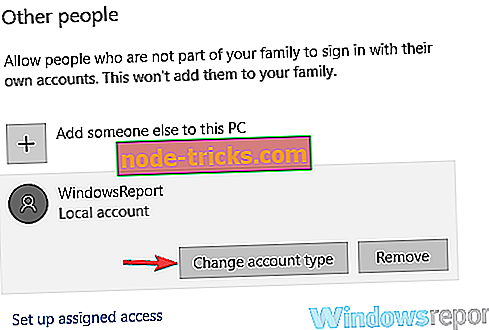
- Määrake konto tüüp administraatoriks ja klõpsake nuppu OK .
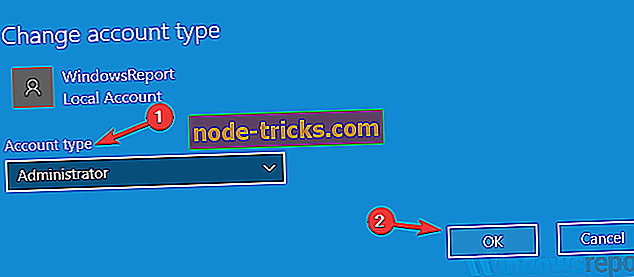
Pärast seda on valmis uus halduskonto. Lihtsalt vahetage uus konto ja kontrollige, kas probleem on ikka veel olemas. Kui probleem ei ilmu, peaksite oma isiklikud failid uude kontosse teisaldama ja kasutama oma vana konto asemel.
Lahendus 2. Veenduge, et Google Chrome'il on lubatud paroolid salvestada
Vastavalt kasutajatele, kui Google Chrome ei salvesta paroole, on see võimalus Chrome'is keelatud. Siiski saate selle hõlpsasti lubada, tehes järgmist:
- Klõpsake ülemises paremas nurgas ikooni Menu (Menüü) ja valige menüüst Settings (Seaded) .
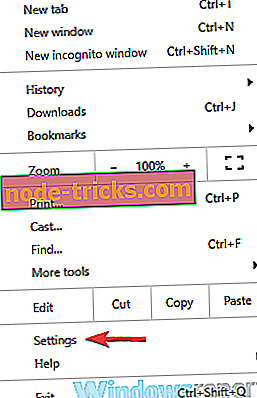
- Kui avaneb aken Seaded, klõpsake jaotises Inimesed nuppu Paroolid .
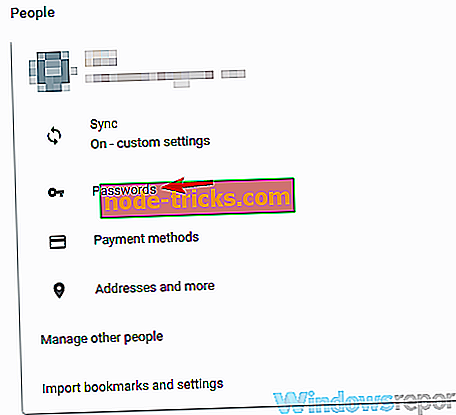
- Veenduge, et paroolide salvestamise funktsioon on lubatud.
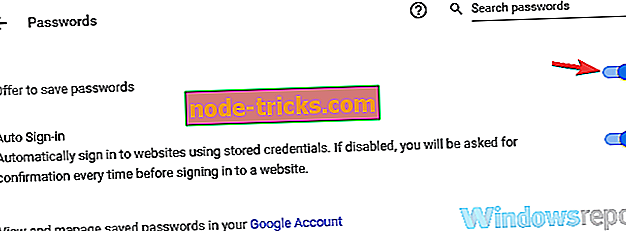
Pärast selle funktsiooni lubamist peaks Google Chrome paluma teil automaatselt paroole salvestada ja probleem lahendada.
3. lahendus - logige oma Google'i kontolt välja ja logige uuesti sisse
Kui Google Chrome ei salvesta paroole teie arvutis, võib probleem olla teie Google'i konto. Mõnikord võivad tekkida ajutised tõrked ja probleemi lahendamiseks on soovitatav oma Google'i kontole uuesti sisse logida.
Seda on üsna lihtne teha ja seda teha, järgides neid samme:
- Klõpsake menüü ikooni ja valige Settings .
- Nüüd klõpsa oma kasutajanime kõrval olevale nupule Logi välja .
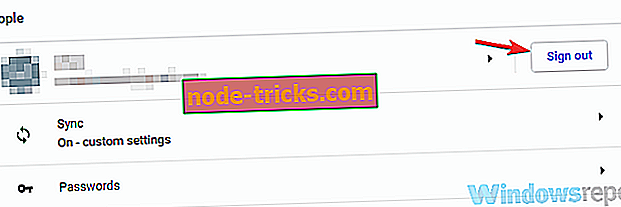
- Oodake mõni hetk ja proovige uuesti sisse logida.
See on lihtne lahendus ja see ei pruugi alati toimida, kuid see on veel väärt.
4. lahendus - lähtestage Google Chrome vaikimisi
Mõnikord võivad teie seaded Chrome'iga probleeme tekitada ja põhjustada teatud probleeme. Kui Google Chrome ei salvesta paroole, siis võite probleemi lahendada lihtsalt lähtestades Chrome'i vaikeväärtuseks.
Veendumaks, et teie olulised andmed, näiteks järjehoidjad ja paroolid ei kustutata, veenduge, et need varundate või sünkroonite pilves. Pärast seda saate Chrome'i lähtestada vaikimisi, järgides neid samme:
- Avage Chrome'i vahekaart Seaded .
- Liikuge lehe allosale ja klõpsake Advanced .
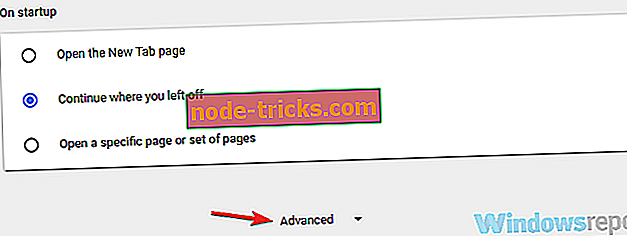
- Nüüd klõpsake jaotises Lähtesta ja puhastage jaotist Lähtesta seaded .
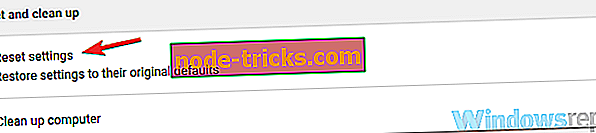
- Kinnitamiseks klõpsake nuppu Nulli .

Pärast Chrome'i lähtestamist vaikimisi kontrollige, kas probleem on ikka veel olemas.
Lahendus 5. Probleemsete laienduste keelamine
Vastavalt kasutajatele, kui Google Chrome ei salvesta paroole, võib probleem olla üks teie laiendustest. Teatud laiendused võivad Google Chrome'i häirida ja põhjustada selle ja teiste vigade ilmumist. Probleemi lahendamiseks on soovitatav kõik laiendused keelata ja leida probleem, mis probleemi põhjustab. Selleks toimige järgmiselt.
- Klõpsake parempoolses ülanurgas menüü ikoonil ja valige Veel tööriistad> Laiendused .
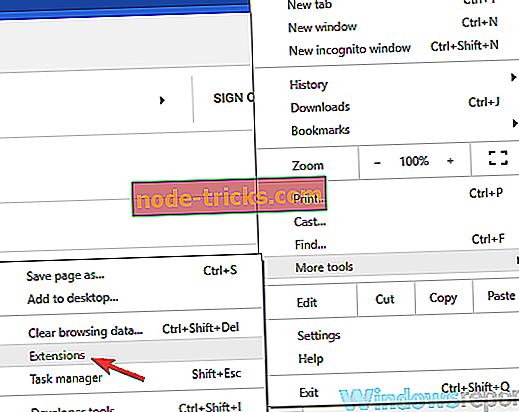
- Kuvatakse installitud laiendite loend. Laienduse keelamiseks klõpsake laienduse nime kõrval olevat väikest lülitit. Tehke seda kõigi loendi laienduste puhul.
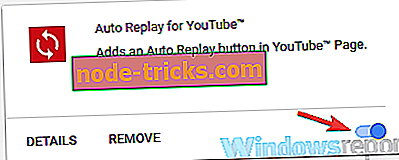
- Pärast kõigi laienduste keelamist käivitage Chrome uuesti ja kontrollige, kas probleem on ikka veel olemas.
Kui probleem ei ilmu, võiksite lubada laiendused ükshaaval, kuni leiate probleemi põhjuse. Kui olete probleemset laiendit leidnud, eemaldage see ja probleem tuleb täielikult lahendada.
6. lahendus - värskendage Chrome uusimat versiooni
Mõnikord võib see probleem tekkida, kui Chrome on aegunud. Mõnikord võivad ilmneda vead ja tõrked ning nende parandamiseks on parim, kui hoiate oma brauseri kursis. Google Chrome installib puuduvad värskendused enamasti automaatselt, kuid värskendusi saate ise kontrollida, tehes järgmist.
- Klõpsake üleval paremas nurgas ikooni Menu . Liikuge menüüsse Abi> Google Chrome'i kohta .
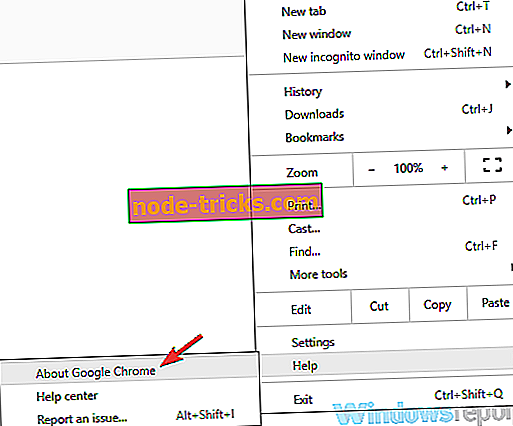
- Nüüd ilmub uus kaart. Näete Chrome'i praegust versiooni ja brauser kontrollib värskendusi.
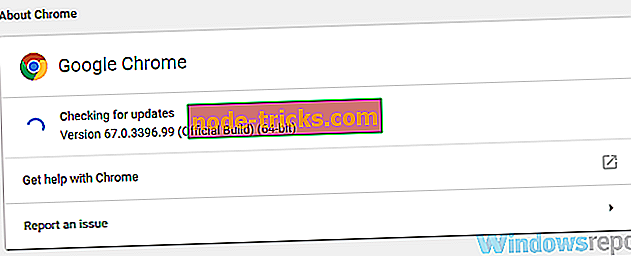
Kui mõni värskendus on saadaval, paigaldatakse need automaatselt. Kui Chrome on ajakohane, kontrollige, kas probleem on ikka veel olemas.
Lahendus 7. Installige Chrome uuesti
Kui Google Chrome ei salvesta paroole, võib probleem olla teie installimine. Mõnikord võib teie installatsioon rikutud olla ning see võib viia selle ja paljude teiste probleemide tekkimiseni. Selle probleemi lahendamiseks on soovitatav Chrome uuesti installida.
Seda on suhteliselt lihtne teha ja seda saab teha mitme erineva meetodi abil. Võite Chrome'i desinstallida nagu mis tahes muud rakendust, kuid see jätab teatud jääkfailid, mis võivad Chrome'i uuesti installida, Chrome'i ikka veel häirida.
Chrome'i täielikuks eemaldamiseks on oluline, et kasutate desinstallerit, näiteks IOBit Uninstallerit. Kasutades desinstalliprogrammi, eemaldate Chrome'i oma arvutist täielikult koos kõigi failidega.
Nüüd peate Chrome'i uuesti installima ja probleem tuleks lahendada. Soovi korral saate proovida Beta või Kanaari eksperimentaalset versiooni, kuna neil on saadaval uusimad värskendused ja parandused.
Lahendus 8 - proovige paroolihaldurit
Paroolihaldurid on kasulikud vahendid, kuna need võimaldavad automaatselt luua tugevaid ja raskeid arvata paroole. Kui Google Chrome ei salvesta paroole, võib-olla on aeg mõelda paroolihaldurile.
Paroolihaldurid on eraldiseisvate rakenduste kujul, kuid paljud neist on saadaval Chrome'i laienditena ning need pakuvad Chrome'iga sujuvat integreerimist. Kui olete huvitatud paroolihaldurite eelistest, kirjutasime Chrome'i ja LastPassi Smart Locki vahelise võrdluse, nii et võiksite seda täiendava teabe saamiseks kontrollida. Kui otsite head paroolihaldurit, kontrollige kindlasti meie top 5 parooli sünkroonimistarkvara nimekirja ja leidke teile sobiv paroolihaldur.
Google Chrome'is paroolide salvestamata jätmine võib olla tüütu probleem, kuid loodame, et teil õnnestus see probleem lahendada pärast mõnda meie lahendust.

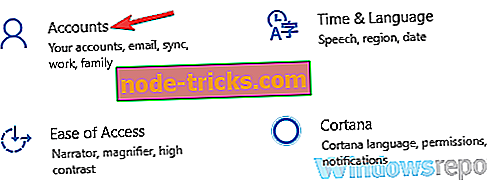
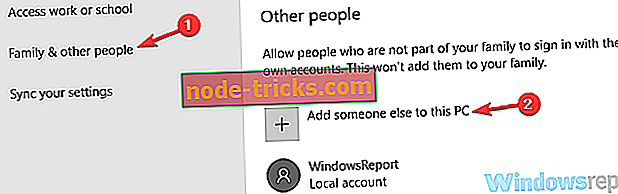
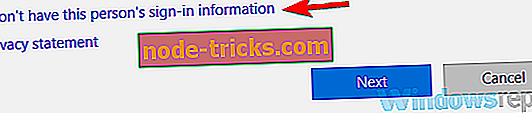
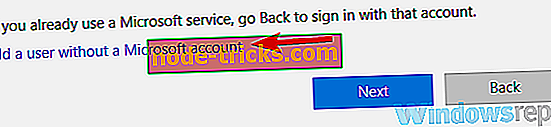
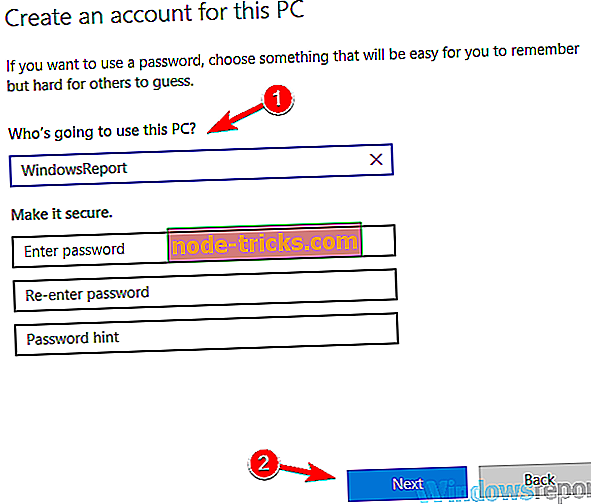
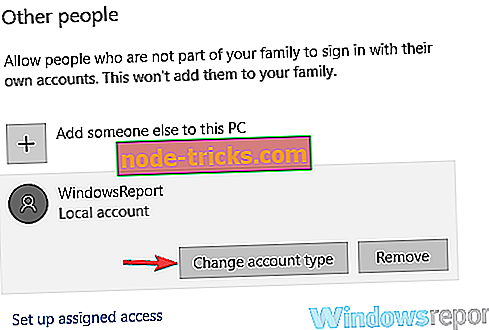
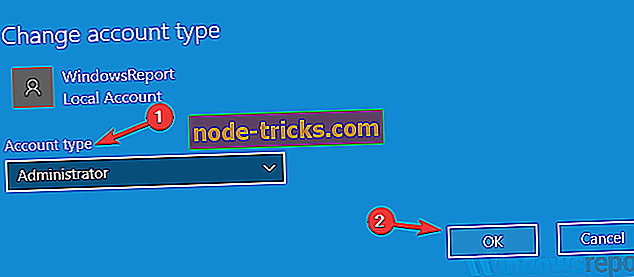
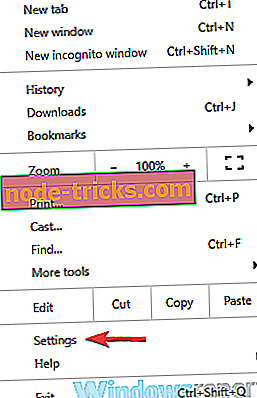
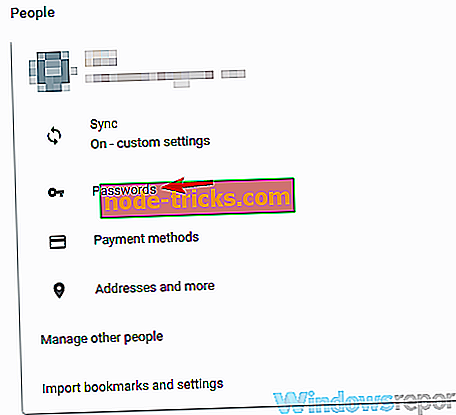
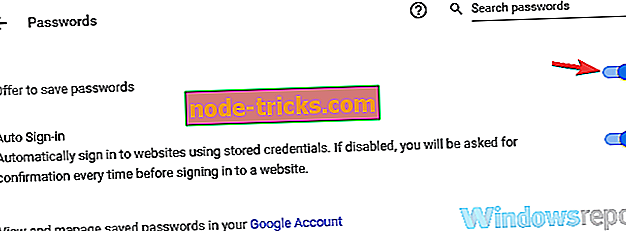
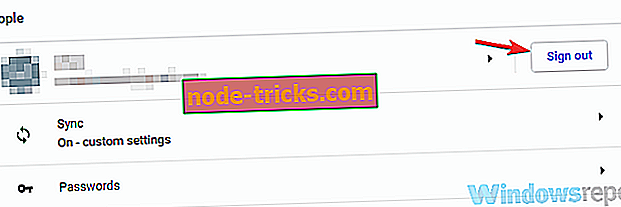
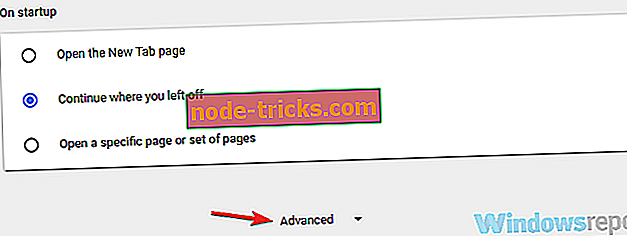
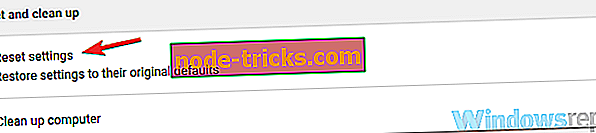

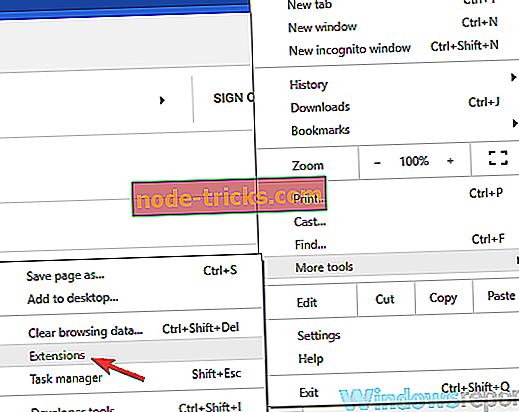
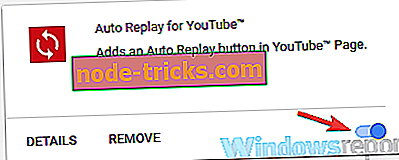
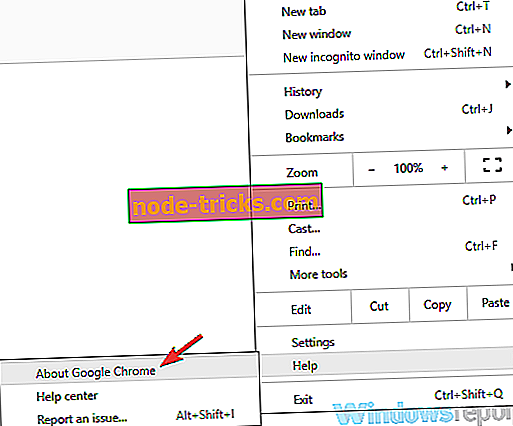
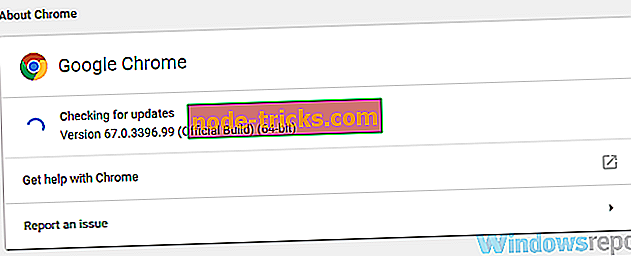


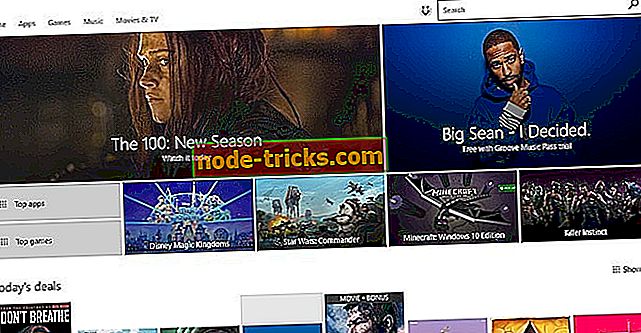

![Windows 10 värskendusviga 0x8007001F [Fix]](https://node-tricks.com/img/windows/973/windows-10-update-error-0x8007001f.jpg)